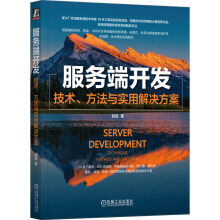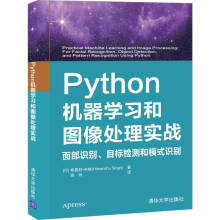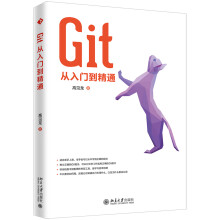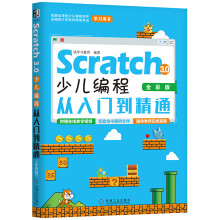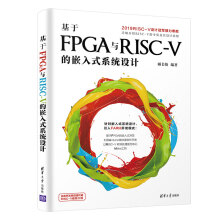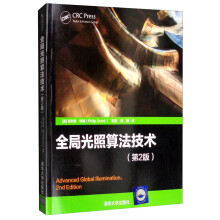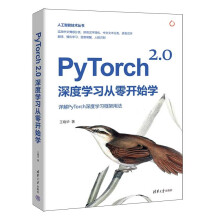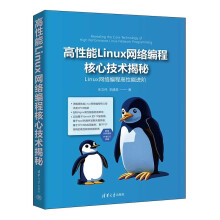韩小良,资深实战型Excel培训讲师和应用解决方案专家,对Excel及ExcelVBA在企业管理中的应用有着较深的研究和独到的认识,对Excel及VBA在管理中高级应用培训有着丰富的实战经验,已经为包括中国银行、中国民生银行、浦发银行、深圳联合证券、谷歌、上海医药集团、上海麦考林国际邮购、上海电信、南瑞集团、美国强生医疗器械、南京朗诗集团等数百家中外企业讲授Excel及ExcelVBA高效管理应用课程,著有30余部Excel应用方面的著作,开发了数套基于Excel的人力资源管理系统、工资管理系统、财务管理系统、进销存管理系统、合同管理系统、固定资产管理系统、客户管理系统、销售管理系统等,并应用于数十家企业,取得了明显的经济效益。
展开